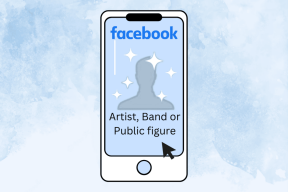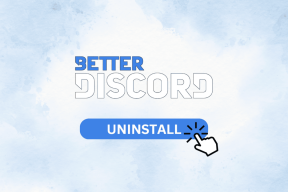10 módszer az Apple Watch akkumulátor lemerülésének javítására a watchOS 10 frissítése után
Vegyes Cikkek / / November 19, 2023
Az Apple legnagyobb csatája az elmúlt hetekben nem a rivális versenytársakkal vagy termékekkel vívott, hanem az eszközeivel kapcsolatos problémákkal. Először is, az iPhone 15 Pro termékcsalád szokatlan túlmelegedést tapasztalt, amelyet hamarosan egy frissítéssel javítottak. Most, több felhasználó panaszkodtak az Apple Watch akkumulátorának túlzott lemerüléséről a watchOS 10.1 frissítésével.

Úgy tűnik, ez nem elszigetelt probléma – több felhasználó az Apple fórumokon foglalkoztak vele. Ha Ön is szembesült az Apple Watch akkumulátorának hirtelen lemerülésével, semmi ok az aggodalomra. Itt van minden, amit megtehet az Apple Watch akkumulátor túlzott lemerülésének kijavításához.
Olvassa el is: Hogyan lehet javítani az akkumulátor élettartamát az Apple Watchon
1. Várja meg, amíg az Apple kiad egy frissítést
Az Apple gyorsan felismeri az ehhez hasonló problémákat – és ahogy az várható volt, szoftverfrissítés a probléma megoldására már készül és hamarosan szabadul. Ezért a probléma megoldásához a legjobb megoldás az, ha megvárja, amíg a frissítés megérkezik az Apple Watch-ra. Így ellenőrizheti a frissítéseket:
1. lépés: Nyissa meg a Watch alkalmazást iPhone-ján.
2. lépés: Érintse meg az Általános elemet.


3. lépés: Érintse meg a Szoftverfrissítés elemet.
4. lépés: Töltse le és telepítse az új frissítést, ha elérhető.
Az Apple Watch akkumulátorának legalább 50%-os töltöttségi szintjével kell rendelkeznie, és a frissítés telepítésekor töltődnie kell.


Ha azonban az akkumulátor lemerülése jelentősen befolyásolja az Apple Watchon nyújtott élményt, itt van néhány módszer, amellyel megoldhatja a problémát. Ezen módszerek némelyike közvetlenül segít a probléma megoldásában, mások pedig az Apple Watch akkumulátorának élettartamának meghosszabbításában.
2. Indítsa újra az Apple Watch-ot
Az Apple Watch leállításával az összes háttérben futó szolgáltatás bezárul, beleértve az akkumulátor lemerülését okozó hibás folyamatokat is. Ha újra bekapcsolja, nem valószínű, hogy ezek a hibák újra elindulnak. Ezért próbálja meg újraindítani az Apple Watch-ot a probléma megoldásához.
1. lépés: Nyomja meg egyszer a Digital Crown gombot a kezdőképernyő megnyitásához, és lépjen a Beállítások menübe.
2. lépés: Érintse meg az Általános elemet.


3. lépés: Koppintson a Leállítás elemre. Ezzel kikapcsolja az Apple Watch-ot.

4. lépés: Most nyomja meg és tartsa lenyomva az oldalsó gombot az Apple Watch bekapcsolásához.
3. Engedélyezze az alacsony fogyasztású módot
Az Apple Watch rendelkezik egy Alacsony fogyasztású mód amely az eszköz teljesítményének csökkentésével segít meghosszabbítani az akkumulátor élettartamát, például kikapcsolja a mindig bekapcsolt kijelzőt, korlátozza az érzékelőket és frissíti a háttérben az alkalmazásokat. Így kapcsolhatja be az Apple Watch Beállítások alkalmazásában.
1. lépés: Nyomja meg egyszer a Digital Crown gombot az App Library megnyitásához. Nyissa meg a Beállítások alkalmazást.
2. lépés: Érintse meg az Akkumulátor elemet.


3. lépés: Kapcsolja be az „Alacsony fogyasztású mód” kapcsolót.
4. lépés: Megjelenik egy felugró ablak, amely elmagyarázza, hogyan működik az alacsony fogyasztású mód. Görgessen le, és érintse meg a Bekapcsolás elemet.
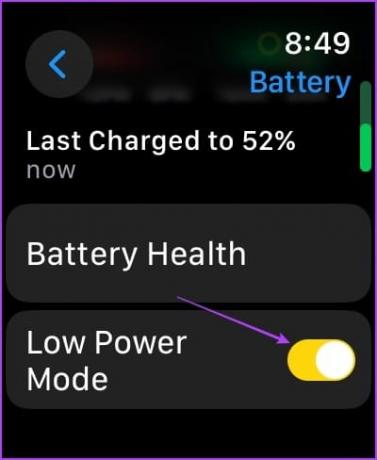

4. Az Always On Display letiltása
Az Always On Display letiltása Az Apple Watch-on kíméli az akkumulátort, ha csak akkor világítja meg a kijelzőt, amikor Ön használja. Így kapcsolhatja ki az Always On képernyőt az Apple Watchon.
1. lépés: Érintse meg a Digital Crown elemet az App Library elindításához.
2. lépés: Nyissa meg a Beállítások alkalmazást.
3. lépés: Érintse meg a „Kijelző és fényerő” elemet.


4. lépés: Érintse meg a Mindig bekapcsolva lehetőséget.
5. lépés: Kapcsolja ki a Mindig bekapcsolt kapcsolót.
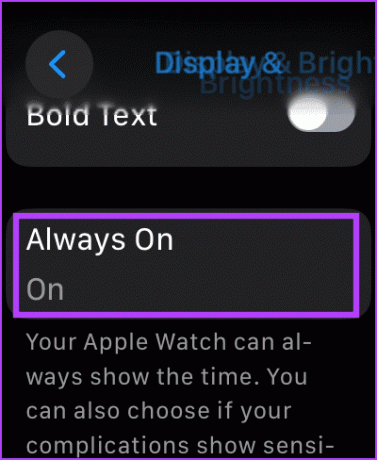
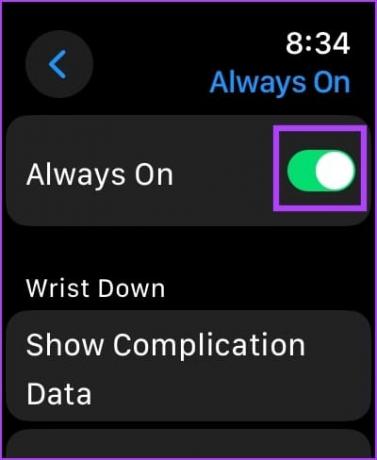
5. Az emelés az ébresztéshez letiltása
Ha kikapcsolta az Always On Display funkciót, az Apple Watch kijelzője világít, amikor felemeli a csuklóját. Ezért, ha letiltja, és úgy dönt, hogy manuálisan kapcsolja be a kijelzőt, az segíthet az akkumulátor megtakarításában.
Olvassa el is: Az akkumulátor élettartamának ellenőrzése az Apple Watchon.
1. lépés: Érintse meg a Digital Crown elemet az App Library elindításához.
2. lépés: Nyissa meg a Beállítások alkalmazást.
3. lépés: Érintse meg a „Kijelző és fényerő” elemet.


4. lépés: Kapcsolja ki a „Wake on Wrist Raise” kapcsolót.
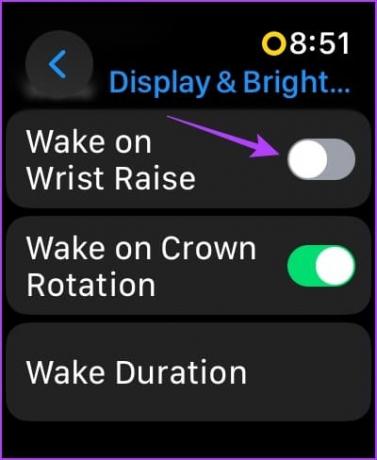
6. Kapcsolja ki a háttérben futó alkalmazásfrissítést
Az Apple Watch háttérbeli alkalmazásfrissítése lehetővé teszi az alkalmazások számára, hogy a háttérben frissítsék adataikat, így biztosítva, hogy az alkalmazás kézi frissítése nélkül is naprakészek legyenek az alkalmazás megnyitásakor. Ez az akkumulátor további lemerülését okozhatja, ezért ellenőrizze, hogy segít-e, ha kikapcsolja a Háttérben történő alkalmazásfrissítést.
1. lépés: Érintse meg a Digital Crown elemet az App Library elindításához.
2. lépés: Nyissa meg a Beállítások alkalmazást.
3. lépés: Érintse meg az „Általános” elemet.


4. lépés: Érintse meg az „Alkalmazás frissítése a háttérben” elemet.

5. lépés: Kikapcsolhatja az összes alkalmazásnál egyszerre, vagy lefelé görgetve letilthatja azoknál az alkalmazásoknál, amelyekről azt gyanítja, hogy lemerítik az akkumulátort.

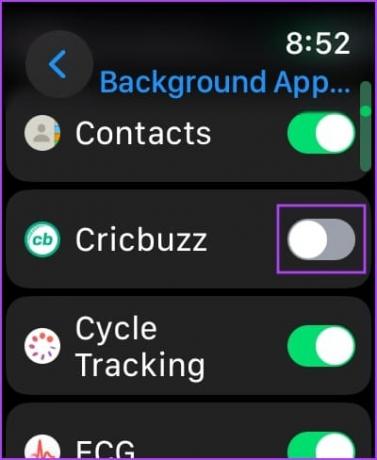
7. Harmadik féltől származó alkalmazások törlése
Néhány harmadik féltől származó alkalmazás lehet a bűnös az Apple Watch akkumulátorának túlzott lemerüléséért. Próbáld ki harmadik féltől származó alkalmazások eltávolítása az Apple Watchon, és ellenőrizze, hogy javítja-e az akkumulátor lemerülését az Apple Watchon.
Töröljön egy alkalmazást a rácsnézetben
1. lépés: Érintse meg a Digital Crown elemet az App Library elindításához.
2. lépés: Koppintson hosszan bárhol a kezdőképernyőn. Folytassa ezt mindaddig, amíg az alkalmazás ikonjai el nem kezdenek inogni.
3. lépés: Az eltávolításhoz érintse meg az alkalmazás tetején található keresztjel ikont.
4. lépés: Érintse meg az Alkalmazás törlése gombot a megerősítéshez.
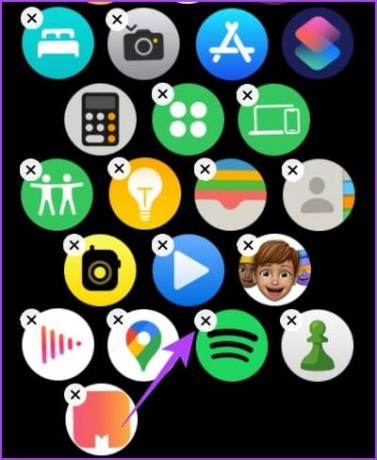

Ha azonban nem találja a törölni kívánt alkalmazást, görgessen lefelé a rácsnézetben, és érintse meg a listanézetet az ikonsémák módosításához.
Töröljön egy Apple Watch alkalmazást a listanézetben
Alkalmazások törléséhez előnyben részesítjük a listanézet használatát, mivel az alkalmazások ábécé sorrendben vannak elrendezve, így egyszerű a görgetés és a keresés. Így távolíthatja el az alkalmazásokat az Apple Watchon a listanézet segítségével.
1. lépés: Keresse meg az eltávolítani kívánt alkalmazást, és koppintson rá hosszan.
2. lépés: Érintse meg a keresztjel ikont az alkalmazás eltávolításához.
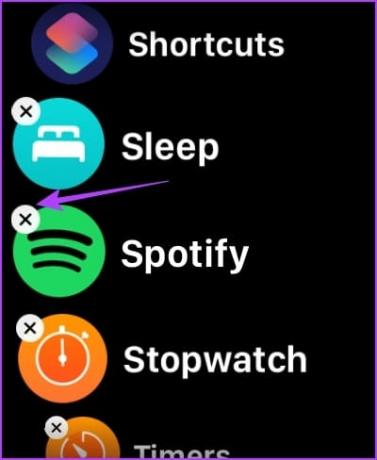
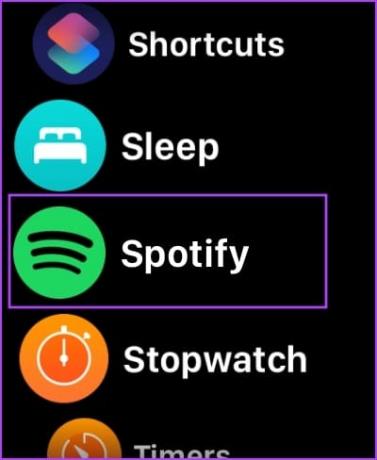
3. lépés: A megerősítéshez érintse meg a Törlés alkalmazást.
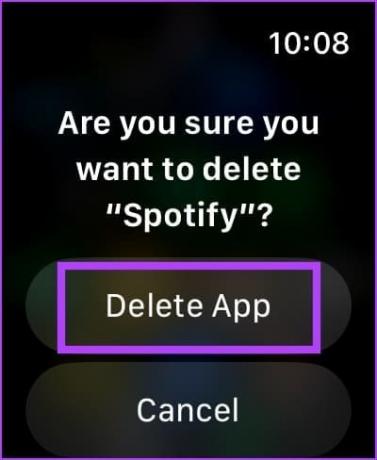
Alternatív megoldásként csúsztathat balra egy alkalmazáson a listanézetben, hogy megtalálja a törlési lehetőséget.
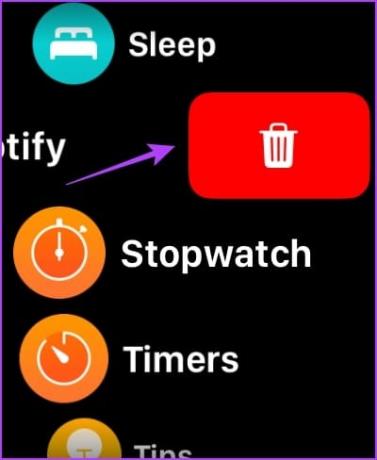
8. Ellenőrizze az akkumulátor állapotát
Az akkumulátor állapotának százalékos aránya az Apple Watch akkumulátorának lemerülését jelzi. Ellenőrizze az akkumulátor állapotát, és ha 80 százalék alatt van, keresse fel a közeli Apple szervizközpontot, és cserélje ki az akkumulátort.
Olvass tovább: Minden, amit az Apple Watch akkumulátorának állapotáról tudni kell.
1. lépés: Nyomja meg egyszer a Digital Crown gombot, és érintse meg a Beállítások alkalmazást.
2. lépés: Érintse meg az Akkumulátor elemet.


3. lépés: Válassza az Akkumulátor állapota lehetőséget.
Látni fogja az akkumulátor jelenlegi maximális kapacitását.


9. Használjon eredeti tartozékokat
Ha nem hivatalos, harmadik féltől származó tartozékot használ az Apple Watch töltéséhez, előfordulhat, hogy az akkumulátor nem fog megfelelően működni. Javasoljuk, hogy az eredeti tartozékot vagy egy MFi-tanúsítvánnyal rendelkező, harmadik féltől származó tartozék az Apple Watch feltöltéséhez.
Még ha nem is tapasztal szokatlan akkumulátorlemerülést, javasoljuk, hogy eredeti tartozékot használjon az Apple Watch töltéséhez. Ez segít megőrizni az akkumulátor állapotát hosszú ideig.
10. Állítsa vissza az Apple Watch-ot
Ha a fenti módszerek egyike sem működik, állítsa vissza az Apple Watch-ot. Ennek meg kell oldania a szoftverrel kapcsolatos problémákat. Ezzel azonban törli az Apple Watch összes adatát, beleértve az edzésadatokat is. És ha nincs biztonsági másolatod, nem tudod visszaállítani őket.
Ha továbbra is tovább szeretne lépni, kövesse az alábbi lépéseket.
1. lépés: Nyomja meg egyszer a Digital Crown gombot a kezdőképernyő megnyitásához, és lépjen a Beállítások menübe.
2. lépés: Érintse meg az Általános elemet.


3. lépés: Érintse meg a Reset lehetőséget.
4. lépés: A folytatáshoz válassza az „Összes tartalom és beállítás törlése” lehetőséget. Ha a rendszer kéri, erősítse meg a törlést.


Ha a fenti módszerek egyike sem működik, állítsa vissza az Apple Watch-ot.
GYIK az Apple Watch Battery Drainről
Ha az Apple Watch akkumulátorának állapota meghaladja a 90%-ot, akkor egy teljes nap használatára számíthat teljes feltöltéssel. Aggodalomra adhat okot azonban, ha hirtelen változást észlel az akkumulátor lemerülési mintáiban.
Novemberben a felhasználók a watchOS 10.1 frissítésével kapcsolatos akkumulátorlemerülési problémákra panaszkodtak.
Körülbelül 99 dollárba kerülhet az Apple Watch akkumulátorának cseréje. A pontos árért forduljon az Apple ügyfélszolgálatához.
Legyen tartós az Apple Watch
Várjuk az Apple Watch watchOS 10 frissítését, amely megoldja az akkumulátor lemerülési problémát. Bár sajnálatos, hogy a probléma széles körben elterjedt, annak is örülhetünk, hogy az Apple milyen gyorsan reagált a panaszokra, és már dolgozik a javításon.
Utolsó frissítés: 2023. november 15
A fenti cikk olyan társult linkeket tartalmazhat, amelyek segítenek a Guiding Tech támogatásában. Ez azonban nem befolyásolja szerkesztői integritásunkat. A tartalom elfogulatlan és hiteles marad.

Írta
Supreeth szenvedélyesen rajong a technológiáért, és elkötelezi magát, hogy segítsen az embereknek kitalálni. Végzettsége mérnök, az egyes eszközök belső működésének megértése biztosítja, hogy kiváló minőségű segítséget, tippeket és ajánlásokat tudjon nyújtani. Amikor távol van az íróasztaltól, utazás közben, FIFA-val játszik, vagy egy jó filmre vadászik.